خوش آموز درخت تو گر بار دانش بگیرد، به زیر آوری چرخ نیلوفری را
تغییر رنگ پس زمینه پوشه ها در ویندوز 10
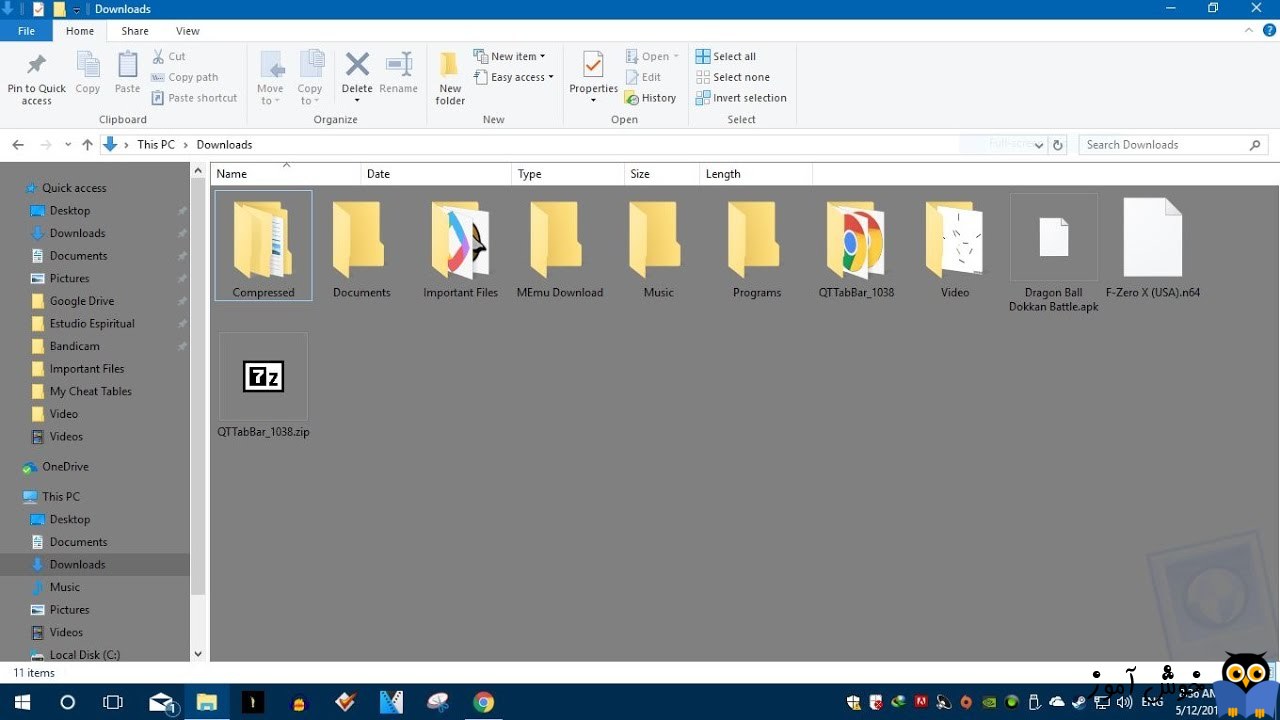
در ویندوز XP، کاربران قادر بودند تا به راحتی رنگ پس زمینه ویندوز اکسپلورر را با ایجاد و ویرایش فایل desktop.ini تغییر دهند. علاوه بر این حتی این امکان هم وجود داشت که با استفاده از تکنیک مشابه یک تصویر را برای تصویر پس زمینه پوشه تنظیم کرد. البته ابزارهایی برای تغییر رنگ پس زمینه ویندوز اکسپلورر در ویندوز 7 وجود دارد و تصویر را به عنوان پس زمینه پوشه در ویندوز 7 تنظیم می توان کرد اما این ابزارها سازگار با ویندوز 8 و یا 10 نیست.

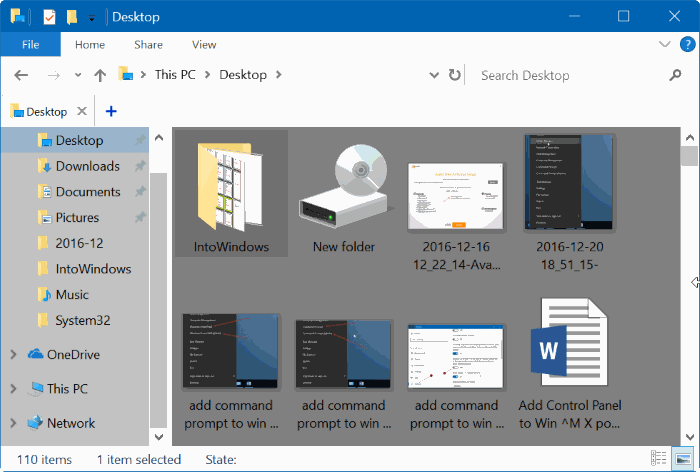
به دلایلی، این ابزار تغییر پس زمینه پوشه در ویندوز 10 و ویندوز 8 / 8.1 کار نمی کند. از زمان انتشار ویندوز 10، کاربران بسیاری خواستار این موضوع هستند که با ارائه راه کاری بتوانند یک عکس را به عنوان پس زمینه پوشه و همچنین تغییر رنگ پس زمینه، تنظیم کنند. پس در این مقاله ما می خواهیم برای آن دسته از کاربران عزیزی که راغب به انجام این کار هستند، راه آن را آموزش دهیم. پس تا پایان ما را همراهی کنید.
اگر از ویندوز 10 استفاده می کنید در حالت عادی راهی برای تنظیم رنگ پس زمینه و یا قرار دادن عکس در Background امکان پذیر نیست. پس چطور باید اینکار را انجام داد؟
بدین منظور باید از ابزار جانبی QTTabBar استفاده کنید که بوسیله آن این امکان برای کاربران میسر است که رنگ پس زمینه File Explorer را تغییر دهند.
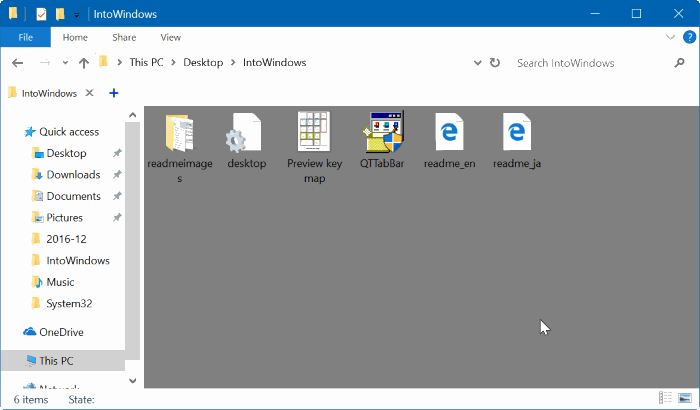
در گام نخست باید در اینجا اقدام به دانلود برنامه QTTabBar کنید و پس از دانلود، آن را روی ویندوز 10 خود نصب کنید. نصب این برنامه ساده بوده و به دلیل سادگی از توضیحات مربوط به نصب، صرفنظر می کنیم.
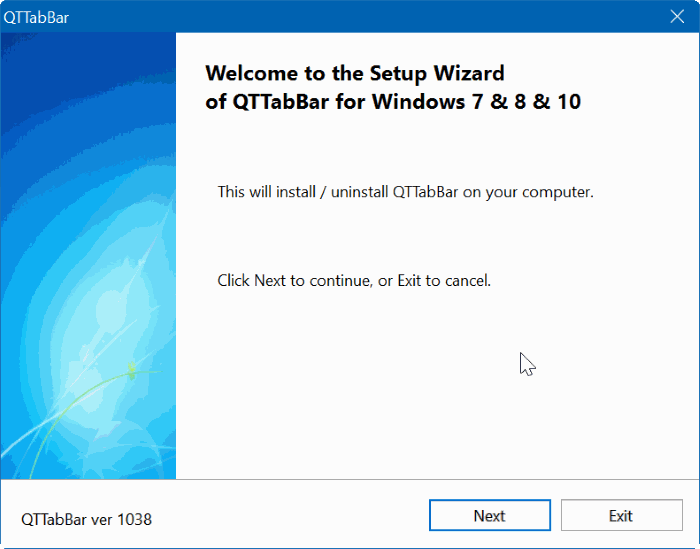
پس از اینکه نصب برنامه تکمیل شد، یک بار از ویندوز sign out و مجددا sign in کنید و یا سیستم را Restart کنید.
در ادامه به File Explorer وارد شوید و از قسمت بالا به زبانه View وارد شوید، سپس روی Options کلیک کرده و از لیست ظاهر شده، دو گزینهی QTTabBar و QT Command Bar را مانند تصویر زیر فعال کنید. حالا شما باید نوار ابزار QT File Explorer را هنگامی که یک پوشه یا فایل اکسپلورر راباز می کنید، مشاهده کنید و از این بابت جای نگرانی نیست شما پس از اعمال تنظیمات رنگ پس زمینه می توانید آن را در نوار ابزار غیرفعال کنید.
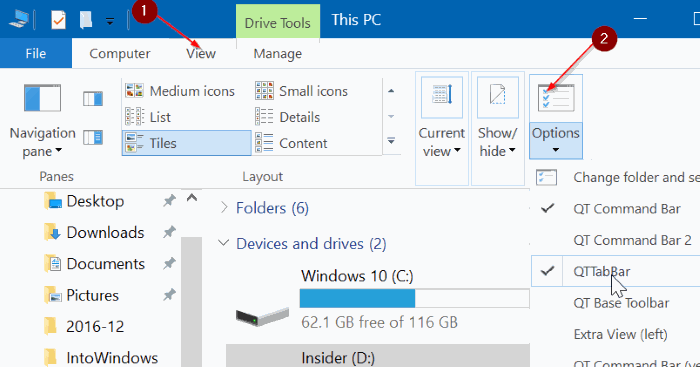
روی علامت settings یا همان چرخ دنده در نوار ابزار File Explorer کلیک کنید. با این کار وارد QTTabBar Options خواهید شد.
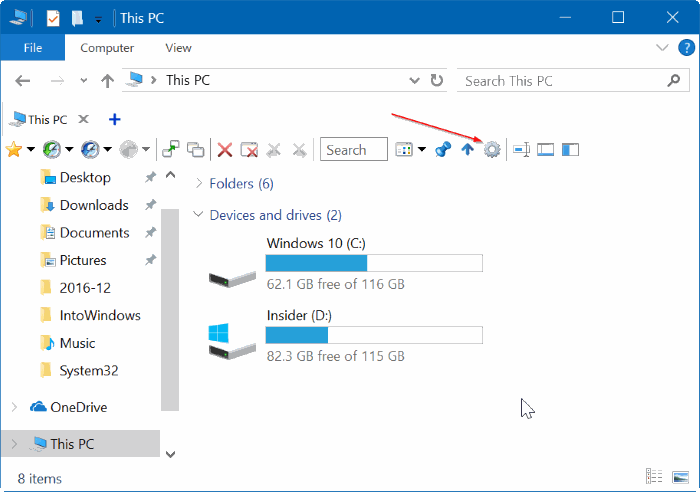
در پنجره نمایش داده شده، از پانل سمت چپ روی Appearance کلیک کنید.
سپس از Tab های بالا به Folder View وارد شوید و تیک گزینه Base background color را فعال نمایید. یک رنگ پس زمینه برای پنجره فعال و غیرفعال انتخاب کنید و در آخر فرم را Apply کنید.
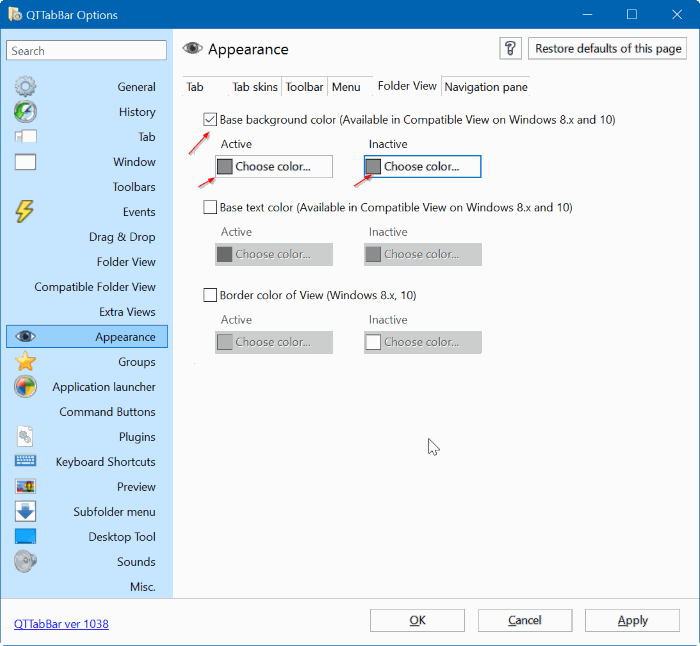
هنوز کار تمام نشده، در ادامه باید به Tab مربوط به Navigation pane وارد شوید.
در این پانل، تیک گزینه Back color را فعال کنید و رنگ پس زمینه برای همان پانل سمت چپی که وقتی به File Explorer و یا This pc وارد می شوید، تنظیم کنید. البته این بخش دلخواه و اختیاری است و می توانید اصلا آن را انجام ندهید.
و در آخر فرم را OK کنید.
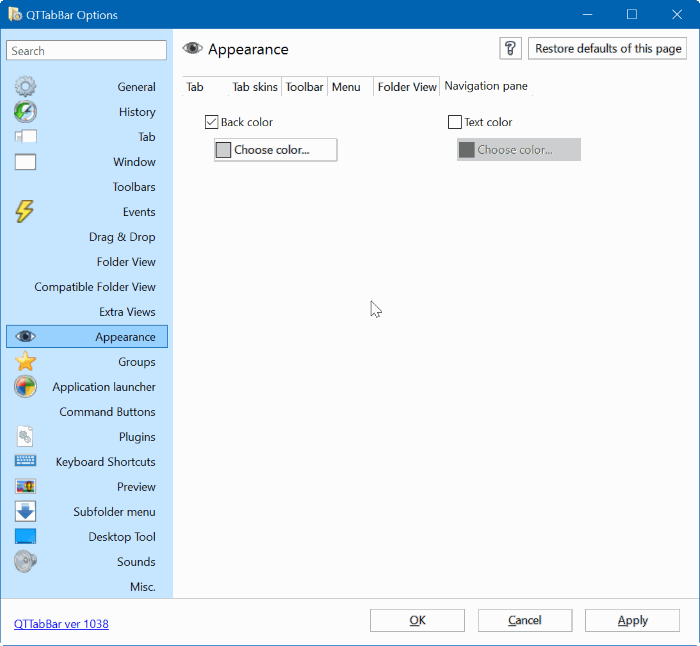
خب، کار به اتمام رسیده است، حالا برای مشاهده رنگ پس زمینه ای که تنظیم کرده اید کافیست فقط به File Explorer وارد شوید تا هر آن چیزی که برای رنگ پس زمینه تنظیم کرده اید را مشاهده کنید.

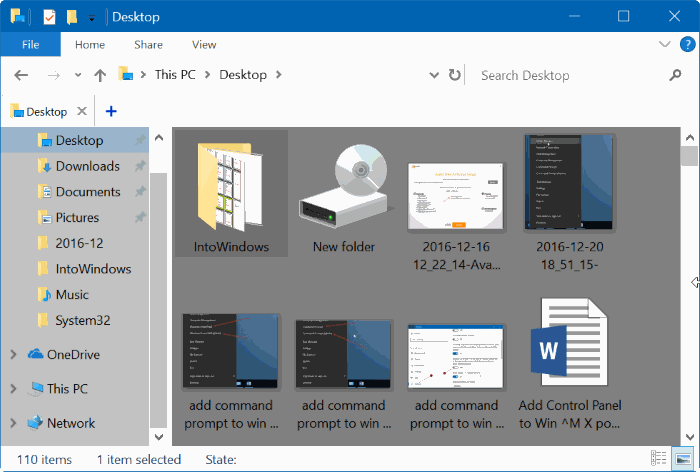
به دلایلی، این ابزار تغییر پس زمینه پوشه در ویندوز 10 و ویندوز 8 / 8.1 کار نمی کند. از زمان انتشار ویندوز 10، کاربران بسیاری خواستار این موضوع هستند که با ارائه راه کاری بتوانند یک عکس را به عنوان پس زمینه پوشه و همچنین تغییر رنگ پس زمینه، تنظیم کنند. پس در این مقاله ما می خواهیم برای آن دسته از کاربران عزیزی که راغب به انجام این کار هستند، راه آن را آموزش دهیم. پس تا پایان ما را همراهی کنید.
اگر از ویندوز 10 استفاده می کنید در حالت عادی راهی برای تنظیم رنگ پس زمینه و یا قرار دادن عکس در Background امکان پذیر نیست. پس چطور باید اینکار را انجام داد؟
بدین منظور باید از ابزار جانبی QTTabBar استفاده کنید که بوسیله آن این امکان برای کاربران میسر است که رنگ پس زمینه File Explorer را تغییر دهند.
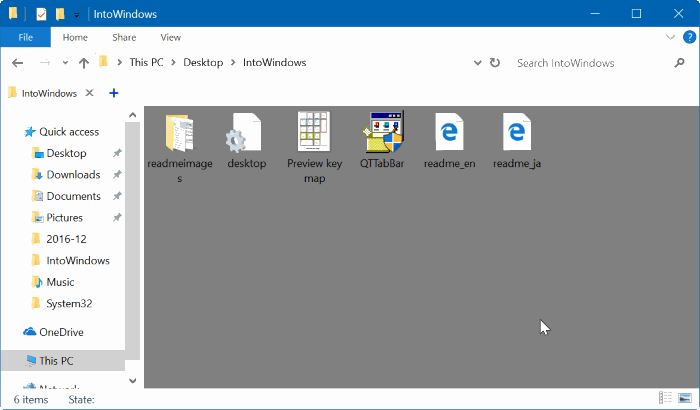
در گام نخست باید در اینجا اقدام به دانلود برنامه QTTabBar کنید و پس از دانلود، آن را روی ویندوز 10 خود نصب کنید. نصب این برنامه ساده بوده و به دلیل سادگی از توضیحات مربوط به نصب، صرفنظر می کنیم.
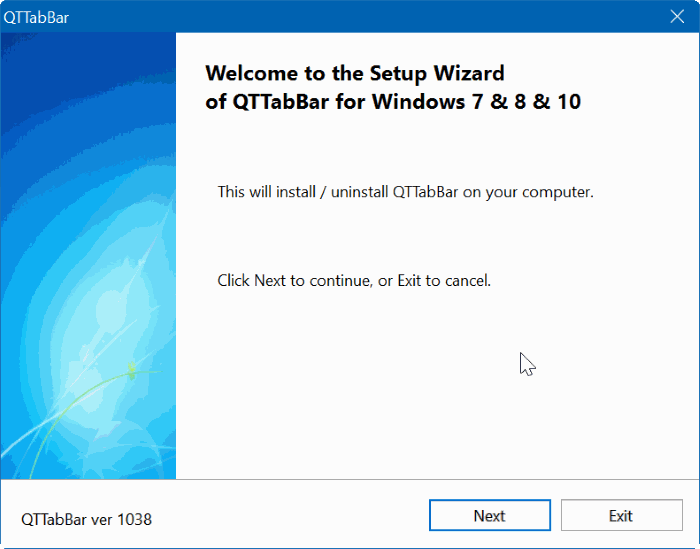
پس از اینکه نصب برنامه تکمیل شد، یک بار از ویندوز sign out و مجددا sign in کنید و یا سیستم را Restart کنید.
در ادامه به File Explorer وارد شوید و از قسمت بالا به زبانه View وارد شوید، سپس روی Options کلیک کرده و از لیست ظاهر شده، دو گزینهی QTTabBar و QT Command Bar را مانند تصویر زیر فعال کنید. حالا شما باید نوار ابزار QT File Explorer را هنگامی که یک پوشه یا فایل اکسپلورر راباز می کنید، مشاهده کنید و از این بابت جای نگرانی نیست شما پس از اعمال تنظیمات رنگ پس زمینه می توانید آن را در نوار ابزار غیرفعال کنید.
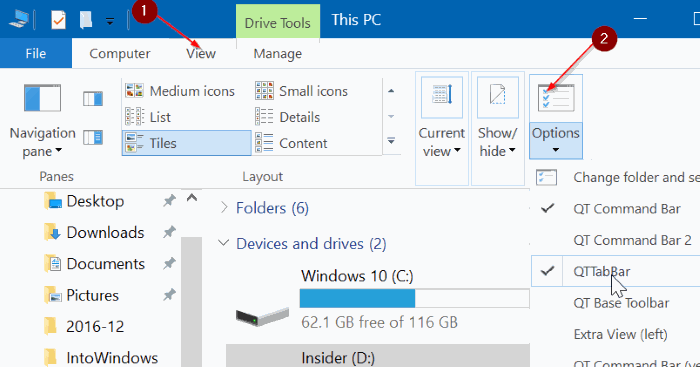
روی علامت settings یا همان چرخ دنده در نوار ابزار File Explorer کلیک کنید. با این کار وارد QTTabBar Options خواهید شد.
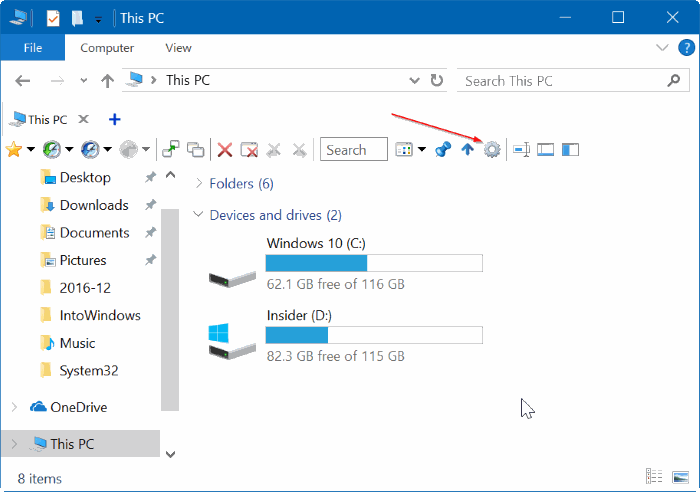
در پنجره نمایش داده شده، از پانل سمت چپ روی Appearance کلیک کنید.
سپس از Tab های بالا به Folder View وارد شوید و تیک گزینه Base background color را فعال نمایید. یک رنگ پس زمینه برای پنجره فعال و غیرفعال انتخاب کنید و در آخر فرم را Apply کنید.
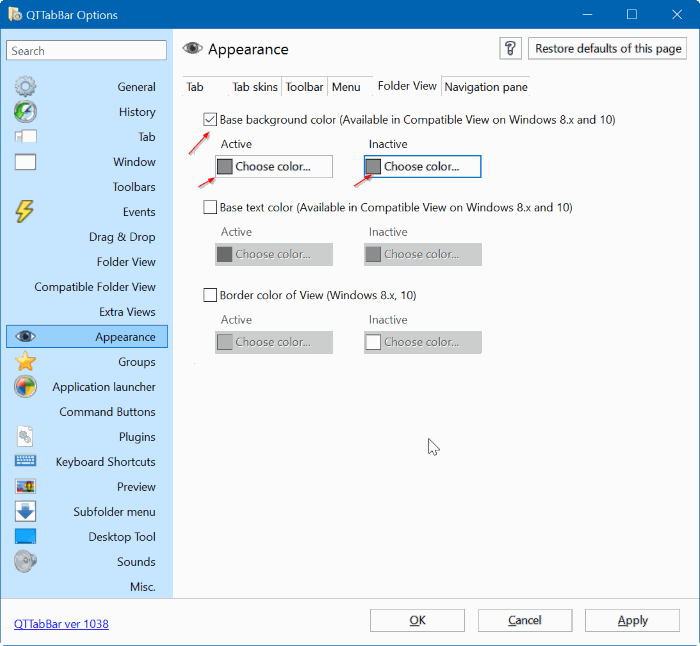
هنوز کار تمام نشده، در ادامه باید به Tab مربوط به Navigation pane وارد شوید.
در این پانل، تیک گزینه Back color را فعال کنید و رنگ پس زمینه برای همان پانل سمت چپی که وقتی به File Explorer و یا This pc وارد می شوید، تنظیم کنید. البته این بخش دلخواه و اختیاری است و می توانید اصلا آن را انجام ندهید.
و در آخر فرم را OK کنید.
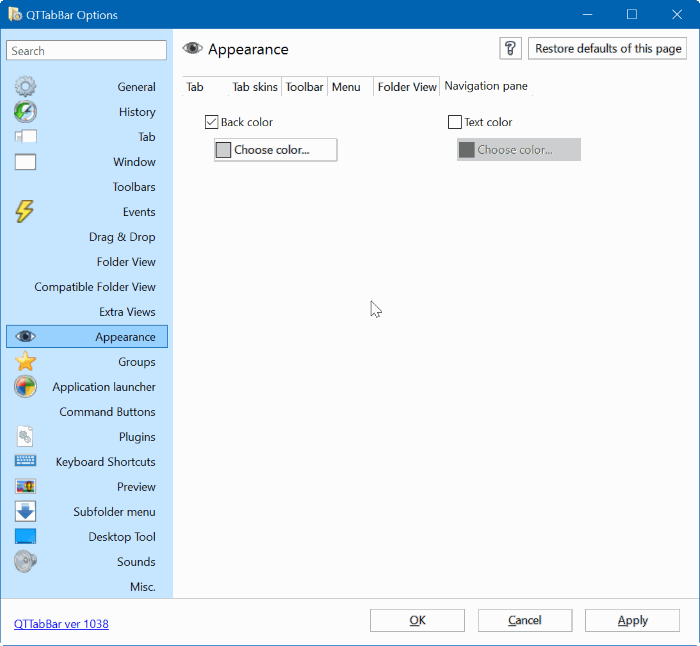
خب، کار به اتمام رسیده است، حالا برای مشاهده رنگ پس زمینه ای که تنظیم کرده اید کافیست فقط به File Explorer وارد شوید تا هر آن چیزی که برای رنگ پس زمینه تنظیم کرده اید را مشاهده کنید.





نمایش دیدگاه ها (4 دیدگاه)
دیدگاه خود را ثبت کنید: